word怎么删除多余的空白页面?word多余的空白页删除方法
这篇文章主要介绍了word怎么删除多余的空白页面?word多余的空白页删除方法的相关资料,需要的朋友可以参考下本文详细内容。
word怎么删除多余的空白页面?当小伙伴们在使用word办公的时候发现编辑排版完拥有很多的空白页,但是用户们并不需要,那么word怎么删除多余的空白页呢?就由小编来带大家一起了解看看吧。
word多余的空白页删除方法
1、打开word文档,同时按下Ctrl+F键后,点击替换选项。
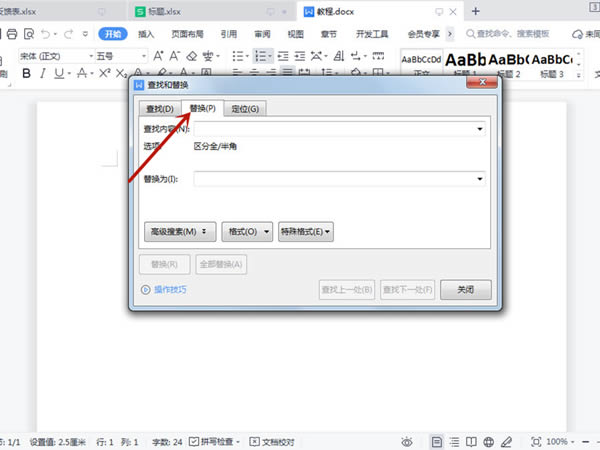
2、在特殊格式里选择段落标记。
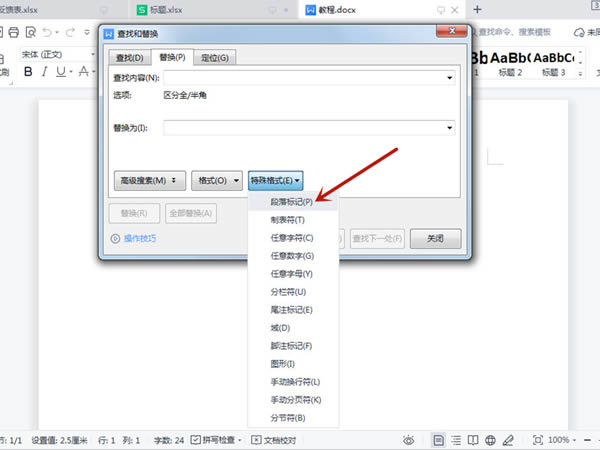
3、点击全部替换即可将空白段落全部删除。
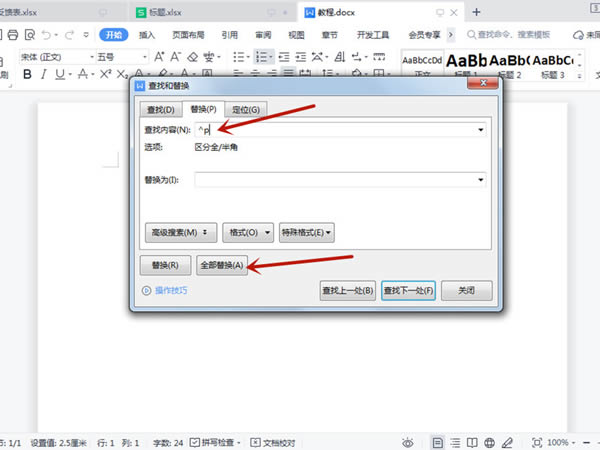
温馨提示:如果空白页是因为添加了分页符,可在特殊格式里选择分页符后替换。
以上就是word怎么删除多余的空白页面?word多余的空白页删除方法的详细内容,更多关于word删除多余的空白页的资料请关注科站长其它相关文章!
上一篇:word中如何在数字上面点个点?word文档开启公式编辑器方法
栏 目:office激活
本文标题:word怎么删除多余的空白页面?word多余的空白页删除方法
本文地址:https://fushidao.cc/wangzhanyunying/14946.html
您可能感兴趣的文章
- 08-11Office365和Office2021有何区别?Office365和2021的区别介绍
- 08-11office365和2016区别哪个好?office365和2016区别详细介绍
- 08-11怎么看office是永久还是试用?office激活状态查看方法教学
- 08-11Office产品密钥在哪里查找?买电脑送的office激活码查看方法
- 08-11Office要如何去卸载?卸载Office最干净的方法
- 08-11Office打开不显示内容怎么办?Office打开文件不显示解决教程
- 08-11Office365和Office2021有何区别?Office365和Office2021区别介绍
- 08-11Office怎么安装到d盘?Office默认安装在c盘怎么改到d盘
- 08-11Office怎么安装?电脑如何下载office办公软件安装教程
- 08-11Office怎么激活?四种方法免费永久激活Office


阅读排行
- 1Office365和Office2021有何区别?Office365和2021的区别介绍
- 2office365和2016区别哪个好?office365和2016区别详细介绍
- 3怎么看office是永久还是试用?office激活状态查看方法教学
- 4Office产品密钥在哪里查找?买电脑送的office激活码查看方法
- 5Office要如何去卸载?卸载Office最干净的方法
- 6Office打开不显示内容怎么办?Office打开文件不显示解决教程
- 7Office365和Office2021有何区别?Office365和Office2021
- 8Office怎么安装到d盘?Office默认安装在c盘怎么改到d盘
- 9Office怎么安装?电脑如何下载office办公软件安装教程
- 10Office怎么激活?四种方法免费永久激活Office
推荐教程
- 07-012025最新office2010永久激活码免费分享,附office 2010激活工具
- 11-30正版office2021永久激活密钥
- 11-25怎么激活office2019最新版?office 2019激活秘钥+激活工具推荐
- 11-22office怎么免费永久激活 office产品密钥永久激活码
- 11-25office2010 产品密钥 永久密钥最新分享
- 11-30全新 Office 2013 激活密钥 Office 2013 激活工具推荐
- 11-22Office2016激活密钥专业增强版(神Key)Office2016永久激活密钥[202
- 07-01怎么免费获取2025最新office2016专业增强版永久激活密钥/序列号
- 11-25正版 office 产品密钥 office 密钥 office2019 永久激活
- 11-22office2020破解版(附永久密钥) 免费完整版






